Cómo instalar y administrar extensiones en LibreOffice

LibreOffice tiene muchas funciones útiles, pero puede agregar aún más. Al igual que los complementos de Firefox o las extensiones de Chrome, puedes agregar extensiones a LibreOffice para expandir sus capacidades.
Por ejemplo, hay extensiones que agregan un cuadro de diálogo Buscar y Reemplazar mejorado para Writer (AltSearch), un corrector gramatical para Writer (A prueba de luz), un calendario para Calc, una ventana flotante de búsqueda en Calc y la capacidad de realizar cálculos directamente en un documento Writer (iMath). También hay algunas extensiones integradas en la instalación base de LibreOffice.
Agregaremos las extensiones de AltSearch a LibreOffice Writer para mejorar el cuadro de diálogo Buscar y Reemplazar como ejemplo para mostrarle cómo instalarlo, configurarlo y use una extensión en LibreOffice. Hay muchas extensiones disponibles, algunas que funcionan en todos los programas de LibreOffice y otras que son para programas específicos, y le mostraremos dónde buscar y descargar extensiones diseñadas para LibreOffice.
Para comenzar, si va a instalar una extensión para un programa específico de LibreOffice, abra ese programa. De lo contrario, puede abrir cualquiera de los programas. Vamos a usar Writer para nuestro ejemplo, así que abriremos Writer. Luego, vaya a Herramientas> Extension Manager.
NOTA: Extension Manager es el mismo en todos los programas de LibreOffice, por lo que puede agregar extensiones, incluso las específicas del programa, desde cualquier programa de LibreOffice. Sin embargo, para probar y usar una extensión específica del programa, debe estar en el programa para el cual fue creada.
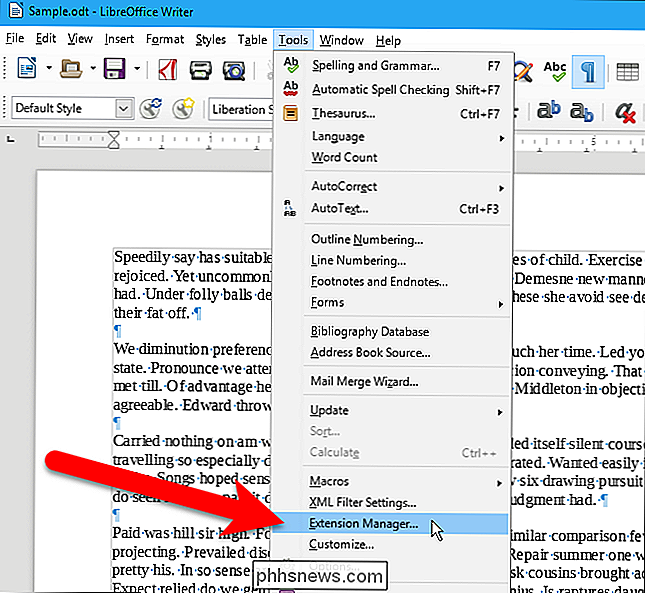
Para explorar y descargar extensiones para LibreOffice, visite el Centro de Extensión de LibreOffice. También puede acceder al Centro de extensiones haciendo clic en el enlace "Obtener más extensiones en línea" en el cuadro de diálogo Administrador de extensiones.
NOTA: Algunas extensiones tienen una advertencia en su página en el Centro de extensiones que dice: "Este producto no ha tenido lanzamiento en más de 1 año y puede que ya no se mantenga. "Esto no significa necesariamente que no deba usar la extensión. La extensión AltSearch tiene ese mensaje, pero parece funcionar bien. Si la extensión funciona y hace lo que usted quiere que haga, adelante y úselo. El Centro de extensión es un sitio web oficial de LibreOffice, por lo que las extensiones descargadas de ese sitio deberían funcionar y estar libres de virus o malware. Sin embargo, aún recomendamos que explore los archivos descargados con su programa antivirus favorito para estar seguro.

Si hace clic en el enlace en el cuadro de diálogo Administrador de extensiones para acceder al Centro de extensiones, llegará a la página de inicio del centro . Haga clic en el botón "Extensiones" en la parte superior de la página para acceder a la lista de extensiones y una herramienta de búsqueda para encontrar tipos específicos de extensiones o extensiones para un programa específico de LibreOffice o para una versión específica de LibreOffice.

Una vez que haya encontró una extensión que desea instalar, descárguela (estará en el formato de archivo .oxt), luego regrese al cuadro de diálogo Administrador de extensiones y haga clic en "Agregar".
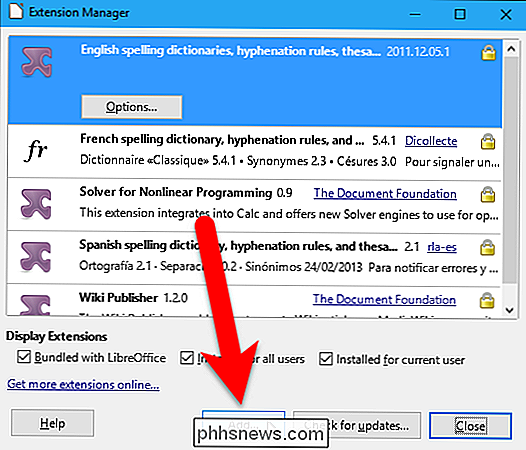
En el cuadro de diálogo Agregar extensiones. , navegue hasta donde haya guardado la extensión descargada, seleccione el archivo .oxt y haga clic en "Abrir".
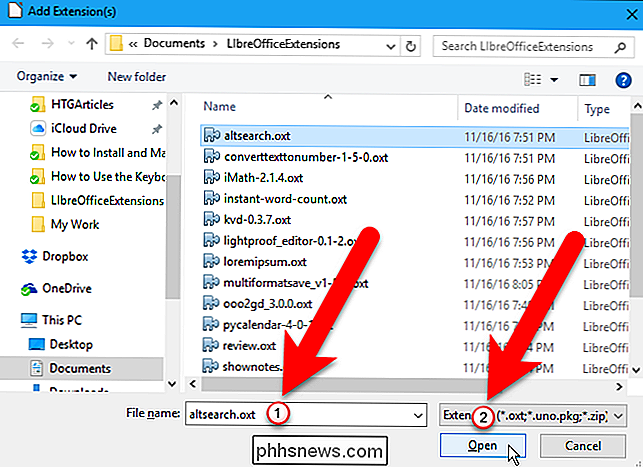
Decida para quién desea instalar la extensión en su computadora, para todos los usuarios o solo para usted, y haga clic en el botón apropiado. botón.
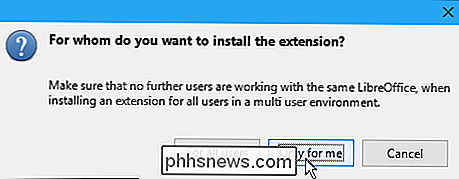
Algunas extensiones pueden tener un Acuerdo de licencia que debe aceptar. Si ve el siguiente cuadro de diálogo, haga clic en "Aceptar" para seguir instalando la extensión.
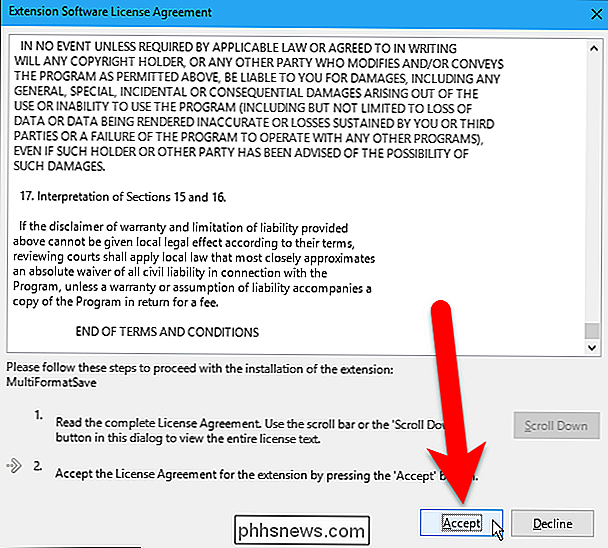
La extensión se agrega a la lista en el cuadro de diálogo Administrador de extensiones. Al hacer clic en la extensión recién instalada, aparecen dos botones que le permiten Deshabilitar o Eliminar la extensión.
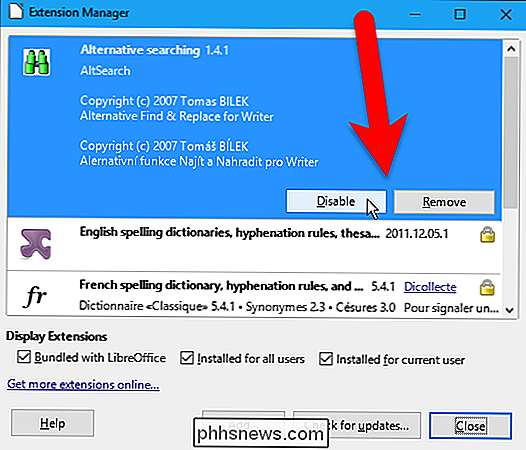
Puede deshabilitar o eliminar una extensión con los botones respectivos. Si una extensión tiene opciones adicionales que puede configurar, cuando seleccione esa extensión, verá un botón de Opciones que puede hacer clic para cambiar varias configuraciones para esa extensión.
Si terminó de instalar y administrar extensiones, haga clic en "Cerrar" ".
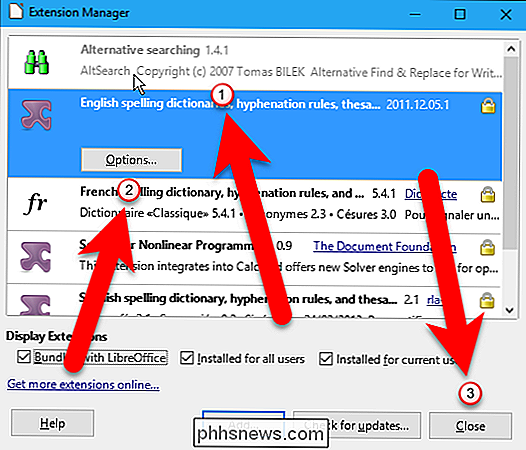
El uso de la extensión depende de la extensión que instaló. Algunas extensiones agregan una barra de herramientas propia al área de la barra de herramientas, algunas agregan un elemento a un menú y otras dos. Para algunas extensiones, hay una descripción en la página web de la extensión en el Centro de Extensión que describirá cómo acceder y usarla. Sin embargo, no todas las extensiones tienen instrucciones sobre cómo encontrar el elemento del menú o la barra de herramientas que se agregó para la extensión. Es posible que deba buscar el comando para usar la extensión.
Para la extensión AltSearch, se agregará una barra de herramientas con un solo botón al área de la barra de herramientas en la parte superior de la ventana Writer. También puede ir a Herramientas> Complementos> Búsqueda alternativa para acceder a la extensión. Para esta extensión, el cuadro de diálogo Buscar y Reemplazar original todavía está disponible yendo a Edición> Buscar y Reemplazar.

Si las extensiones en su lista se mantienen activamente, puede haber actualizaciones para ellas. Para verificar si alguna de las extensiones se ha actualizado, haga clic en "Buscar actualizaciones".
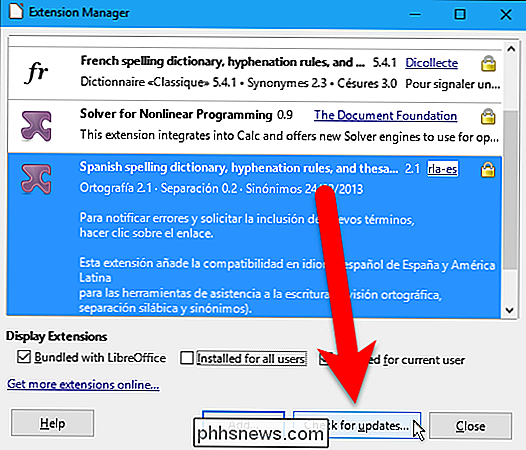
Se abre el cuadro de diálogo Actualización de la extensión y aparece un mensaje de "Comprobación" en la esquina superior derecha.

En nuestro caso, no hay actualizaciones disponibles. Si alguna de sus extensiones tiene actualizaciones disponibles, se mostrarán en el cuadro de actualizaciones de extensiones disponibles, donde puede seleccionarlas y hacer clic en "Instalar" para actualizarlas. Haga clic en "Cerrar" cuando haya terminado de actualizar las extensiones.
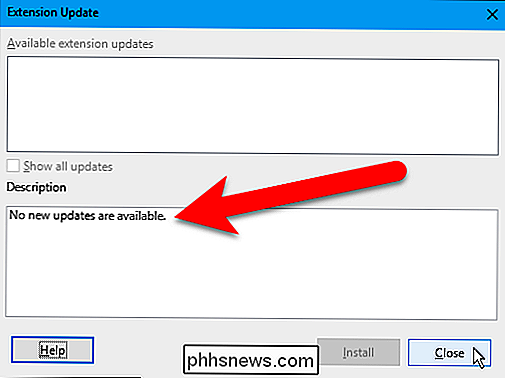
Las extensiones sirven para hacer que el paquete de LibreOffice sea aún más útil y una alternativa muy viable a Microsoft Office. Siéntase libre de navegar a través de la larga lista de extensiones y ver lo que llama la atención.

Cómo deshacerse de las notificaciones, los sonidos y el software incluido de Avira
Avira es uno de los programas antivirus menos intrusivos para Windows (por eso lo recomendamos), pero igual obtendrá anuncios ocasionales del software pro antivirus, VPN y de aceleración del sistema de Avira. Puede desactivar estas notificaciones y silenciar a Avira tanto como desee. RELACIONADO: ¿Cuál es el mejor antivirus para Windows 10?

Cómo evitar que otra persona compre cosas con su Amazon Echo
Amazon quiere que use Alexa para comprar cosas con solo un comando de voz. Suena útil, hasta que se dé cuenta de que todos, desde los invitados de su casa de black hat hasta el reportero de televisión, pueden pedir cosas desde su cuenta. Aquí le mostramos cómo asegurarse de que nadie más que usted pueda comprar cosas en Amazon con su Echo.



